Содержание
Неисправный микрофон на вашем телефоне Galaxy нарушает запись видео, голосовые вызовы и другие функции, выполнение которых зависит от микрофона устройства. Когда на телефоне Galaxy перестает работать микрофон, вы можете столкнуться с множеством путаницы и ошибок. Прежде чем спешить в ближайший сервисный центр, воспользуйтесь приведенными выше приемами и устраните проблему в кратчайшие сроки.
Исправить неработающий микрофон на телефонах Galaxy
Прежде чем приступить к устранению неполадок микрофона на телефонах Galaxy, давайте сначала проверим его. Таким образом, вы сможете узнать, возникли ли проблемы с микрофоном устройства или какие-либо проблемы со сторонним приложением, которое вы используете.
1. Запишите видео для проверки микрофона
Есть несколько способов проверить микрофон на телефоне. Вы можете позвонить кому-нибудь, воспользоваться специальными приложениями для проверки микрофонов или записать видео.
Звонять кому-то только для того, чтобы проверить микрофон — не самое разумное решение. То же самое и со сторонними приложениями, поскольку они часто наполнены рекламой и не всегда могут давать точные результаты. Остается попробовать третий трюк.
1. Проведите вверх по главному экрану телефона и откройте меню панели приложений.
2. Запустите приложение Камера. Начать запись видео.
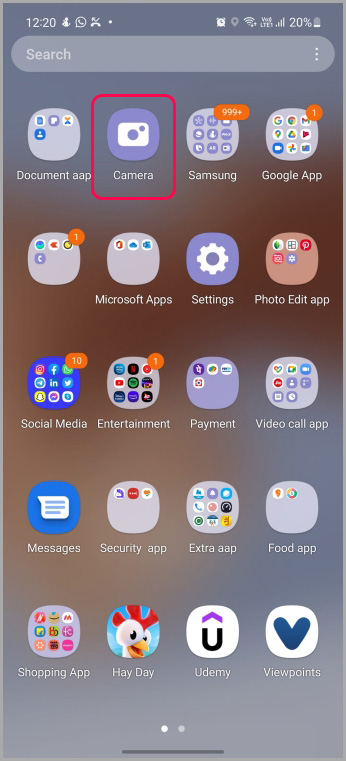
3. Запишите свой голос и окружающий звук в видео и сохраните его в Галерее.
4. Откройте приложение «Галерея» на панели приложений или на главном экране и воспроизведите в нем видео.
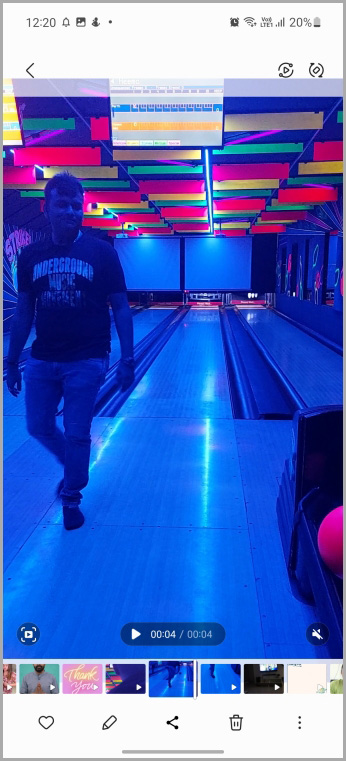
Если вы слышите звук в видео, микрофон вашего телефона действительно работает нормально, и проблема связана с приложением (например, Zoom, Meet и т. д.), которое вы используете. С другой стороны, если видео вышло без звука, пришло время починить микрофон вашего телефона.
2. Включить доступ к микрофону
В рамках надстройка конфиденциальности Android 12 позволяет пользователям отключать доступ к камере и микрофону на устройстве. Samsung реализовала то же самое в программном обеспечении One UI 4.0 (на базе Android 12). Если вы отключили микрофон для конфиденциальной встречи или по какой-либо другой причине, самое время его включить.
1. Проведите вверх по главному экрану One UI и найдите приложение Настройки со знакомым значком шестеренки. Откройте его.
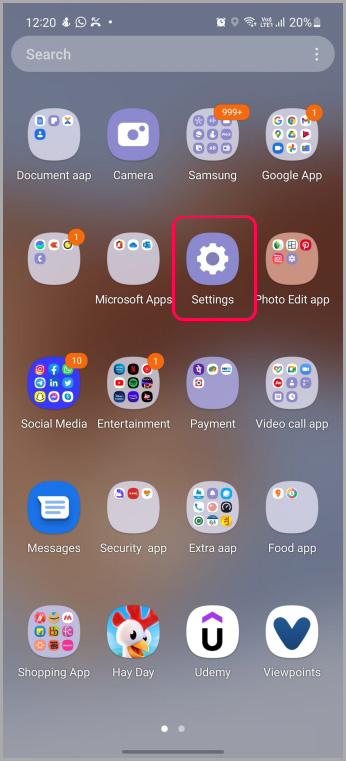
2. Прокрутите до пункта Конфиденциальность.
3. Включите переключатель Доступ к микрофону в меню Управление и изменения.
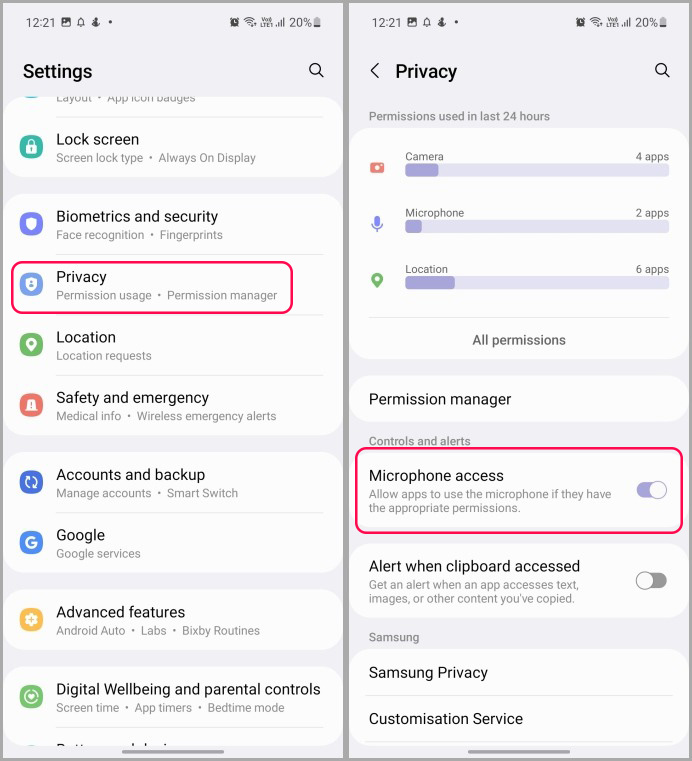
Попробуйте еще раз проверить микрофон и посмотреть, работает он или нет.
3. Удалить регистр
Если в чехле, который вы предпочитаете, нет точных вырезов для микрофонов, вы по-прежнему будете сталкиваться с проблемами. Проблема не является постоянной в чехлах Samsung и чехлов известных производителей. Но если вы используете чехлы неизвестных брендов с Amazon или местного рынка, вам необходимо внимательно их осмотреть.

Убедитесь, что отверстия микрофона устройства сверху и снизу не закрыты крышкой. Снимите чехол и снова проверьте микрофон.
4. Проверьте разрешение микрофона для приложения
Сталкиваетесь ли вы с проблемами микрофона только в определенном приложении? Возможно, вы запретили доступ к микрофону во время настройки приложения. Пришло время снова включить разрешение.
1. Найдите приложение, из-за которого у вас возникают проблемы с микрофоном, и нажмите и удерживайте его.
2. Откройте меню «Информация о приложении» и перейдите в меню Разрешения.
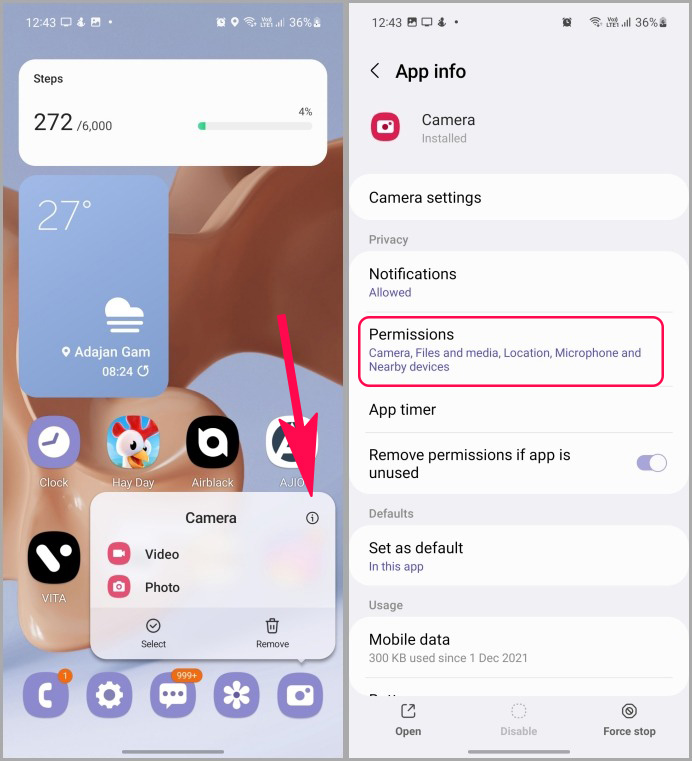
3. Выберите запрещенные разрешения и нажмите Микрофон.
4. Нажмите переключатель рядом с надписью Разрешить только при использовании приложения и закройте меню.
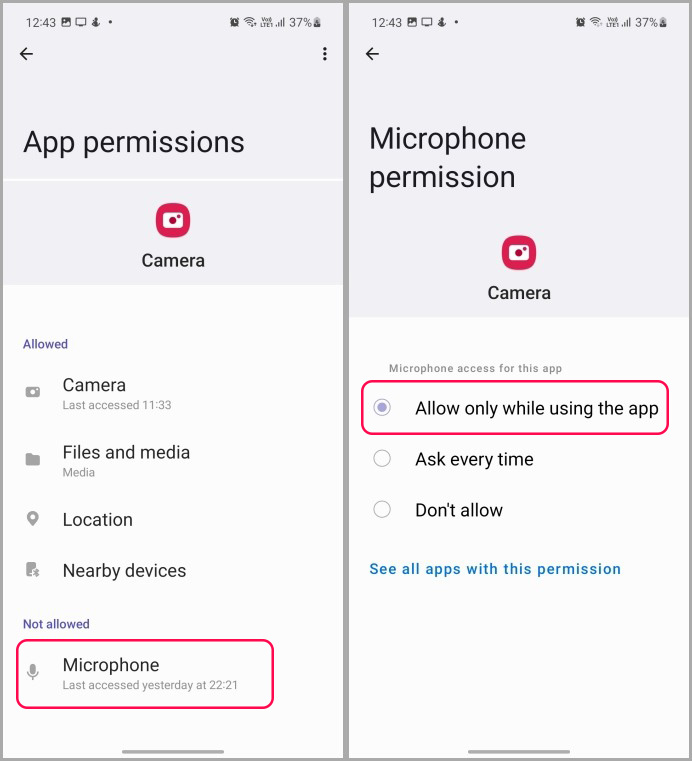
5. Отключить устройства Bluetooth
Некоторые TWS (полное беспроводное стерео) продолжают работать, даже если их поместить внутрь корпуса. Если ваш телефон Galaxy подключен к такому устройству, он будет использовать микрофон подключенного устройства Bluetooth для обнаружения звука.
Проведите вниз по главному экрану и откройте центр уведомлений. Отключите Bluetooth в меню быстрых переключателей.
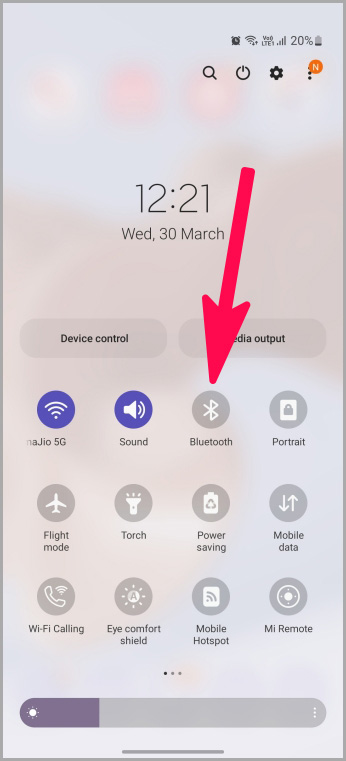
6. Очистка микрофона устройства
Это применимо к людям, живущим в пыльных условиях. Со временем микрофон вашего телефона может засориться пылью и мусором.
Используйте крошечные кисточки на зубной щетке и тщательно очистите микрофон на телефоне. Однако не пытайтесь использовать сжатый воздух. В конечном итоге вы можете полностью повредить внутренние компоненты вашего телефона.
7. Принудительно остановить голос Биксби
Телефоны Samsung поставляются с цифровой помощник компании под названием Bixby . Иногда Биксби уже работает в фоновом режиме, слушая ваши команды. Такая практика может привести к проблемам с микрофоном на вашем телефоне. Вы можете принудительно остановить Bixby Voice и повторить попытку.
1. Найдите Биксби в меню панели приложений. Нажмите и удерживайте значок приложения и откройте меню информации о приложении.
2. Выберите Принудительно остановить внизу.
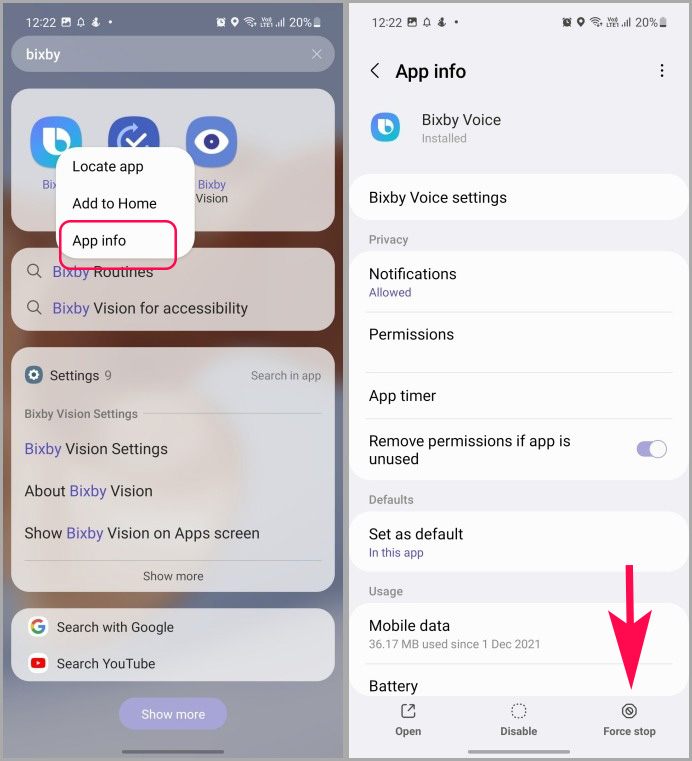
7. Высушите телефон
Хотя все телефоны Galaxy среднего и высокого класса имеют класс защиты IP68, не следует использовать микрофон устройства, если на телефон попала вода.

В этом случае микрофон устройства будет работать, но вывод звука будет приглушенным и не кристально чистым. Дайте телефону полностью высохнуть, а затем снова проверьте микрофон.
8. Сбросить настройки
Неправильная настройка может привести к проблемам с микрофоном на вашем телефоне. Samsung предлагает возможность сбросить настройки телефона. Вот как вы можете его использовать.
1. Запустите настройки Samsung (см. второй пункт).
2. Перейдите в раздел Общее управление и откройте меню Сброс.
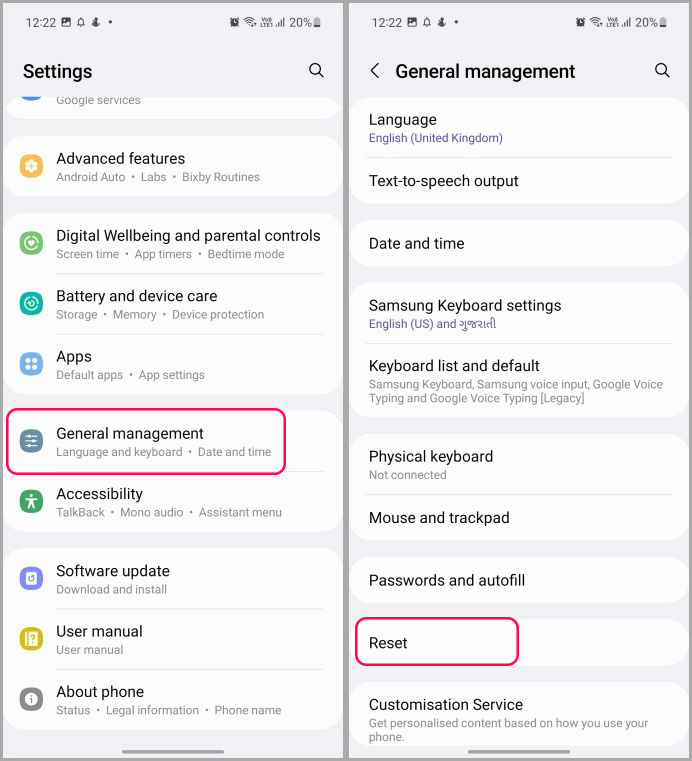
3. Выберите Сбросить все настройки и подтвердите свое решение в следующем меню.
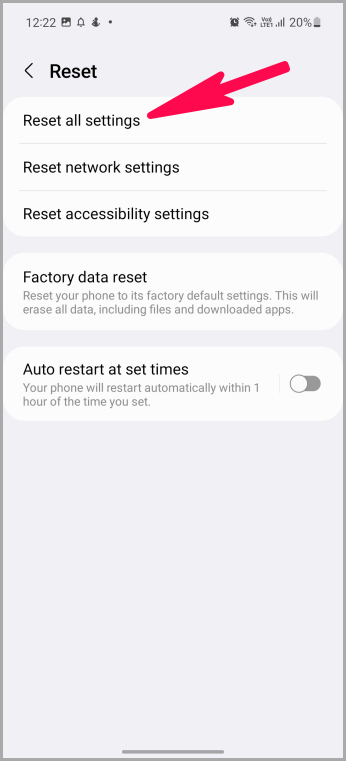
9. Включить микрофон в определенных приложениях
В таких приложениях, как Microsoft Teams, Zoom и Meet, есть специальная кнопка отключения звука, позволяющая избежать неловких моментов во время групповой видеоконференции.
Как и ожидалось, когда вы отключите звук, другие не смогут вас услышать. Не вините здесь микрофон вашего телефона. Включите звук, и все готово.
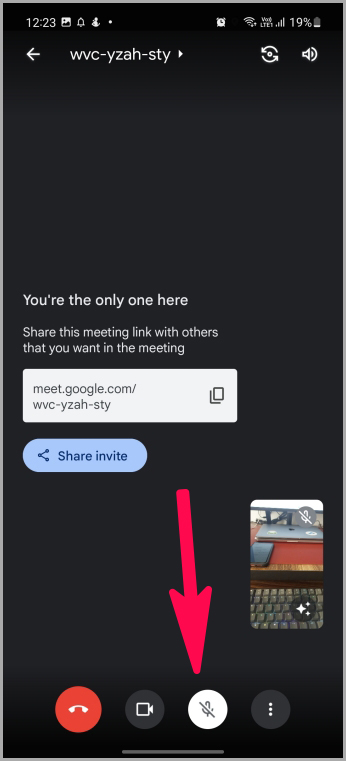
Наслаждайтесь безупречным микрофоном на телефонах Galaxy
Независимо от того, записываете ли вы ролики Instagram или публикуете последнюю историю Snapchat, неисправный микрофон может привести к нежелательным последствиям. Даже после выполнения всех вышеперечисленных уловок заставить микрофон снова работать не получится, самое время съездить в сервисный центр Samsung для проверки микрофона телефона.
